L’utilità di Cortana è ancora oggi discutibile anche se Windows 10 è uscito da due anni. Le persone lo paragonano a Siri che, per quanto riguarda il desktop, non è ancora così impressionante come la sua controparte iOS. Cortana ha senza dubbio funzionalità limitate, ma sta migliorando. Ad esempio, ora puoi usarlo per aprire app. La maggior parte della sua cattiva reputazione deriva dal fatto che costringe gli utenti a utilizzare Bing ed Edge. Per la cronaca, puoi forzare Cortana a utilizzare il browser predefinito con un’app. La cosa ancora migliore è che ora puoi aggiungere in modo nativo Gmail, Contatti Google e Google Calendar a Cortana.
Per impostazione predefinita, Cortana può leggere la posta elettronica dall’app di posta predefinita o da Outlook. Può leggere i contatti dall’app Persone e visualizzare riunioni e appuntamenti in Outlook. Per aggiungere Gmail, Contatti Google e Google Calendar a Cortana, devi aggiungerli come servizio. È necessario che Cortana sia abilitato sul desktop e che sia in esecuzione l’ultima versione di Windows 10, ad esempio Fall Creators Update.

Aggiungi servizio in Cortana
Apri Cortana e fai clic su Notebook. Nel pannello Notebook, fare clic su “Servizi connessi”.
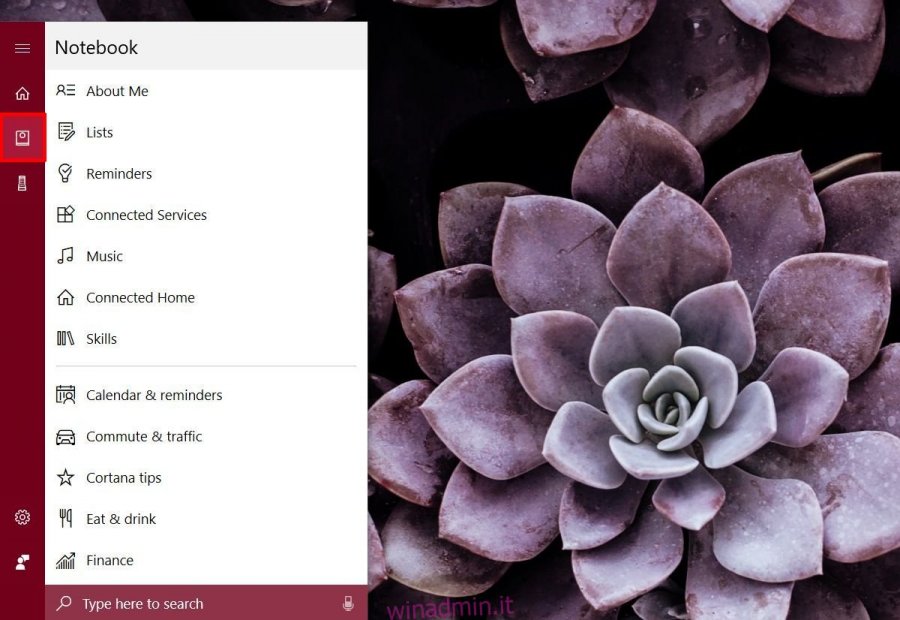
Nella schermata “Servizi connessi”, fai clic su Aggiungi servizio.
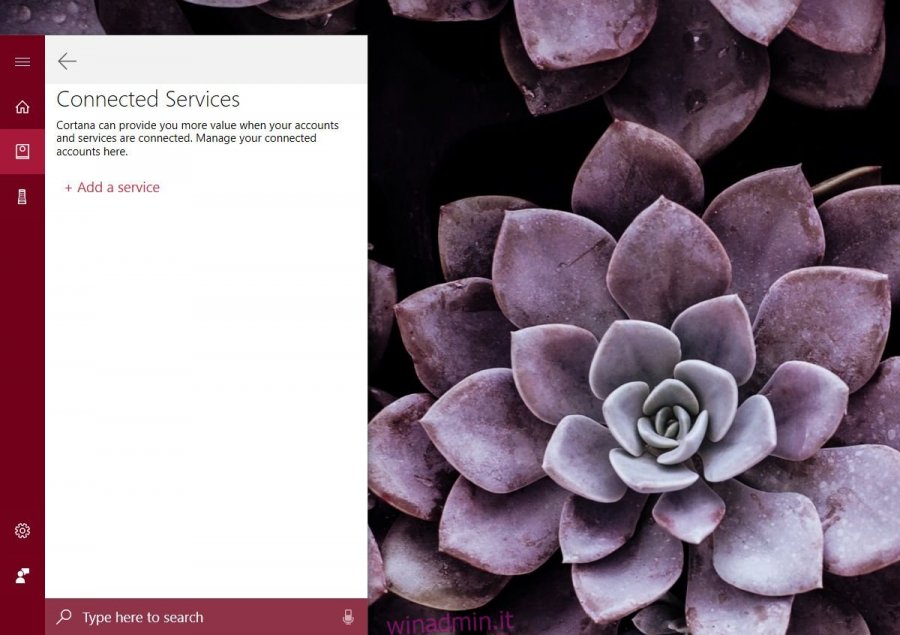
Cortana elenca solo Gmail e non Contatti Google o Google Calendar, ma questo è il modo per connettere questi due servizi. Non hai la possibilità di connettere semplicemente un servizio. Inoltre, anche Google Drive sarà connesso.
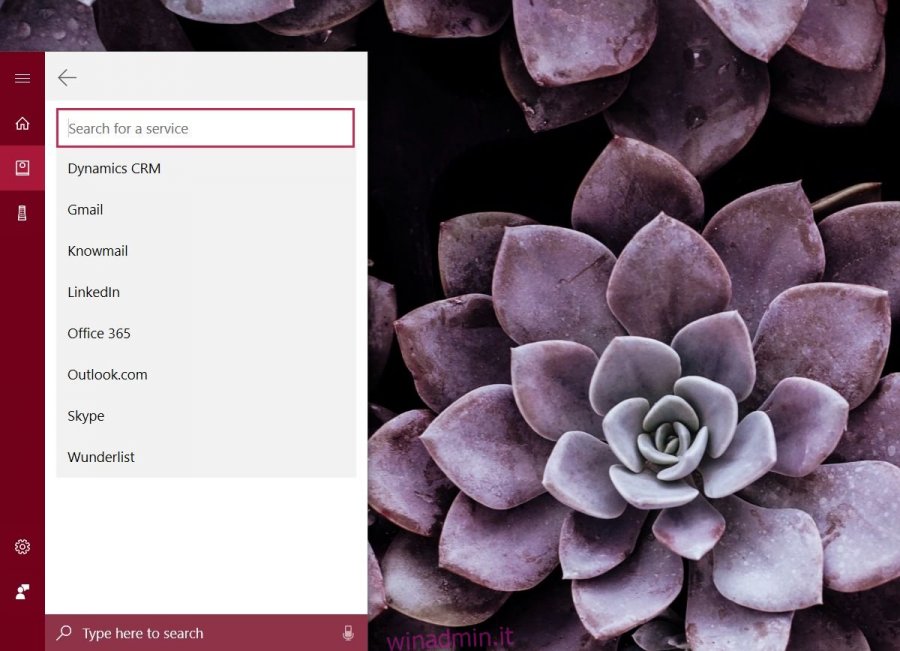
Accedi al tuo account Google e consenti a Cortana di accedere ai dati di cui ha bisogno. Ci vuole un po ‘di tempo per connettersi, ma una volta fatto, Gmail apparirà nel pannello Servizi connessi.
Privacy e accesso ai dati
Presta molta attenzione a ciò che Cortana ti dice che accederà una volta connesso il tuo account Gmail. Fornisce dettagli completi su come verranno utilizzati i tuoi dati e su come revocare l’accesso di Cortana ai tuoi dati se in seguito decidi di disconnettere il tuo account Google. Cortana intende utilizzarlo per fornire contenuti su misura che non sono qualcosa che si adatta bene alla maggior parte delle persone. Considerando che ha accesso alla tua posta elettronica, potresti non volere che l’IA estragga i tuoi messaggi per le tue preferenze personali. La cosa buona è che Cortana ti mostra i dettagli di come verranno utilizzati i tuoi dati prima che il tuo account sia effettivamente connesso e ti indirizza dove devi andare per spegnerlo.
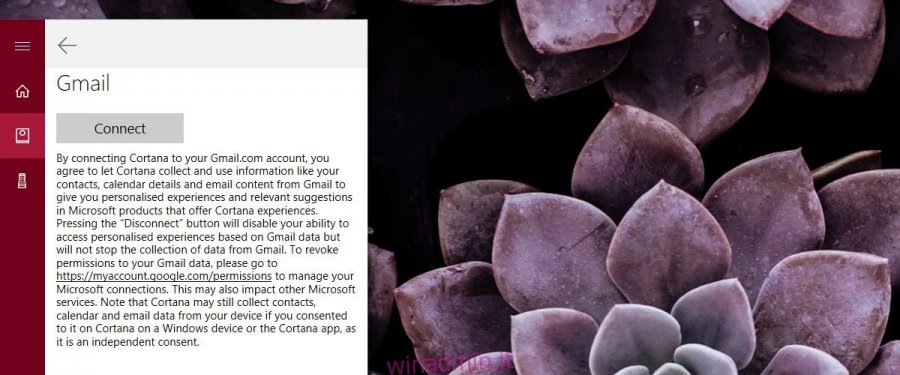
Sembra che Microsoft abbia imparato a essere più in anticipo con gli utenti in termini di come utilizza i loro dati. I comandi che puoi eseguire con Cortana ora che è connesso a questi servizi Google non sono ancora chiari. Probabilmente ci vorrà un po ‘più di tempo per iniziare a lavorare.

